[通知・アラートのルール設定]画面の見かたについて説明します。
画面の開きかた
1. メニューの[アウトプットの設定]>[通知・アラートのルール設定]をクリックします。 
[通知・アラートのルール設定]画面が表示されます。
画面の見かた
[通知・アラートのルール設定]画面の見かたは以下のとおりです。 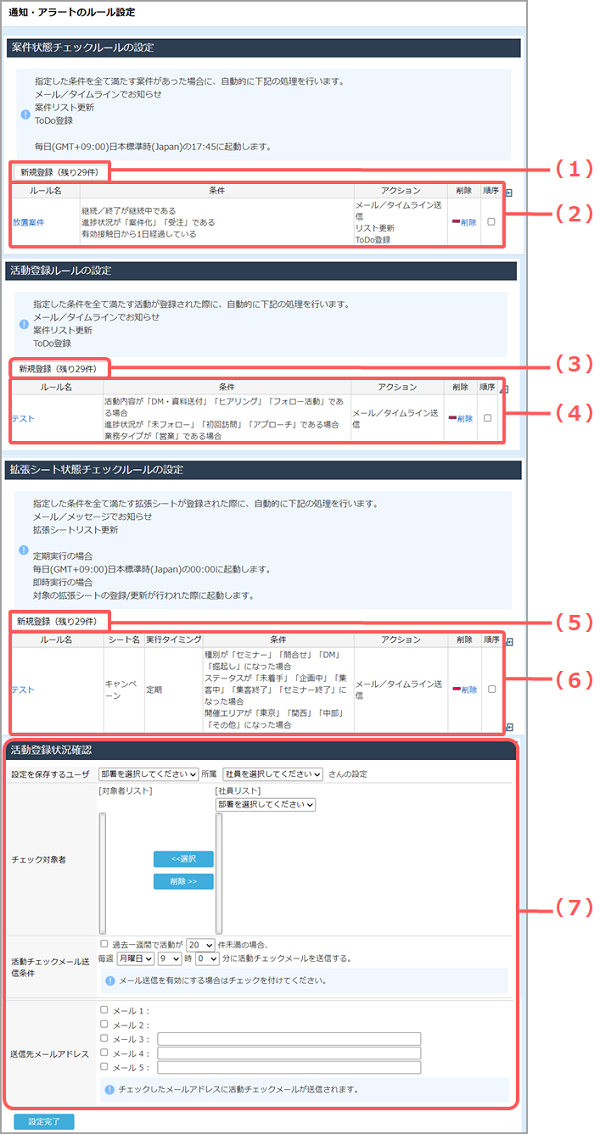
| 番号 | 項目 | 説明 | 参照先 |
|---|---|---|---|
| (1) | [新規登録]ボタン | 案件状態をチェックする際のルールを新規登録します。 案件状態チェックルールは、チェックするための条件と、条件に一致したときのアクションを指定します。 |
案件状態チェックルールの登録/変更/削除 案件状態チェックルールのアクション設定 |
| (2) | 案件状態チェックルール一覧 | ルール名をクリックすると、案件状態チェックルールの設定を変更できます。 案件状態チェックルールの表示順を変更するには、移動するルールの[順序]にチェックを付けて、移動先の  をクリックします。 をクリックします。 |
案件状態チェックルールの登録/変更/削除 案件状態チェックルールのアクション設定 |
| (3) | [新規登録]ボタン | 活動登録をチェックする際のルールを新規登録します。 活動登録ルールは、チェックするための条件と、条件に一致したときのアクションを指定します。 |
活動登録ルールの登録/変更/削除 活動登録ルールのアクション設定 |
| (4) | 活動登録ルール一覧 | ルール名をクリックすると、活動登録ルールの設定を変更できます。 活動登録ルールの表示順を変更するには、移動するルールの[順序]にチェックを付けて、移動先の  をクリックします。 をクリックします。 |
活動登録ルールの登録/変更/削除 活動登録ルールのアクション設定 |
| (5) | [新規登録]ボタン | 拡張シート状態をチェックする際のルールを新規登録します。 拡張シート状態チェックルールは、チェックするための条件と、条件に一致したときのアクションを指定します。 |
拡張シート状態チェックルールの登録/変更/削除 拡張シート状態チェックルールのアクション設定 |
| (6) | 拡張シート状態チェックルール一覧 | ルール名をクリックすると、拡張シート状態チェックルールの設定を変更できます。 拡張シート状態チェックルールの表示順を変更するには、移動するルールの[順序]にチェックを付けて、移動先の  をクリックします。 をクリックします。 |
拡張シート状態チェックルールの登録/変更/削除 拡張シート状態チェックルールのアクション設定 |
| (7) | [活動報告状況確認]エリア | 活動の登録状況を上司が確認するための設定を行います。 選択した社員の活動登録数が設定値より低い場合、上司宛に活動チェックメールを送信することもできます。 |
活動登録状況確認 |
